Win10老是提示激活水印怎么去掉?
當電腦的激活時間快失效的時候,系統會一直提示用戶盡快激活,還會在電腦桌面上顯示激活水印。那激活水印要如何去掉呢?下面小編就教教大家怎么通過激活工具將win10激活水印去掉的方法。
操作方法:
1、先百度搜索和下載win10激活工具,小編這里以win10_activater為例子。
2、下載好Win10激活工具之后,對其進行解壓,解壓完成之后,我們可以再目錄中看到有兩個激活工具的版本,其中“Win10Act(Professtional).exe”這個版本適用于激活專業個人版Win10系統,“Win10Act(Enterprise).exe”這個版本則適用于激活企業版Win10系統。
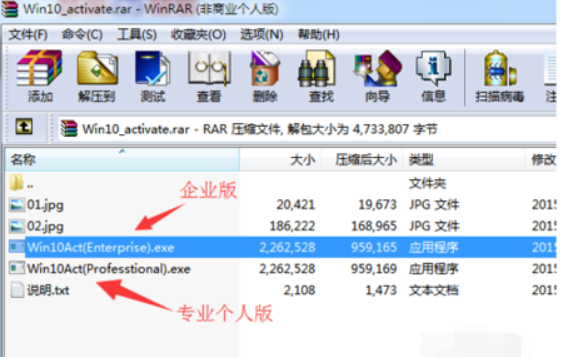
3、因為怕產生阻止激活win10的行為,我們需要先將我們電腦上安裝的殺毒軟件或者安全防護類軟件退出。當如出現以下這類的“軟件警告”窗口時我們選擇“允許”就可以。
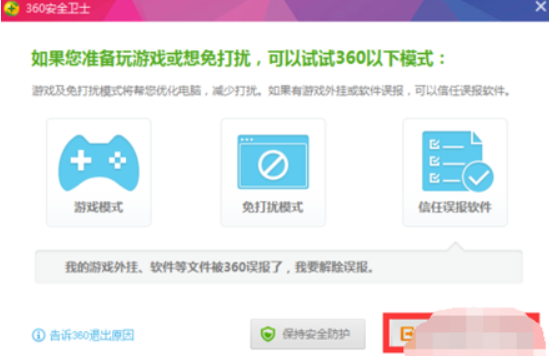
4、接著我們根據我們所需要激活的操作系統版本,選擇相對應的激活工具。在桌面上顯示的“KMS Win10”激活界面上,我們點擊點擊“Connet Server”(連接激活服務器)按鈕。
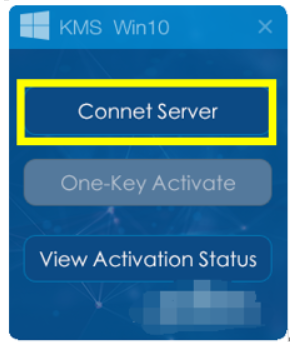
5、在我們電腦沒有殺毒軟件或者安全衛士的攔截和電腦正常聯網的狀態下,系統會彈出下圖所示的“Win10 KMS激活”窗口,提示“Server Connect Success(已成功連接到服務器),請點擊One-Key Activate(一鍵激活按鈕)。然后我們點擊“確定”按鈕就可以。
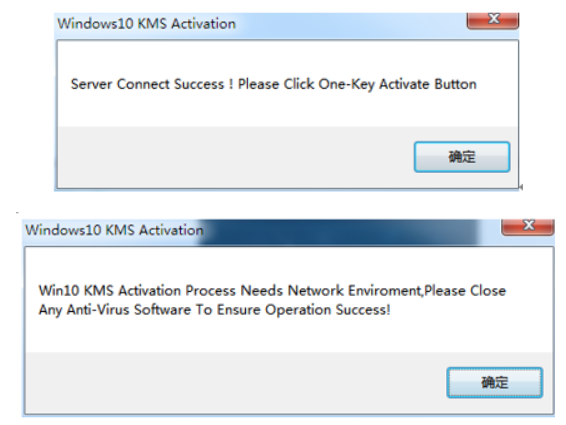
6、我們回到“KMS Win10”激活工具的主頁面上,點擊“One-Key Activate”(一鍵激活)按鈕。
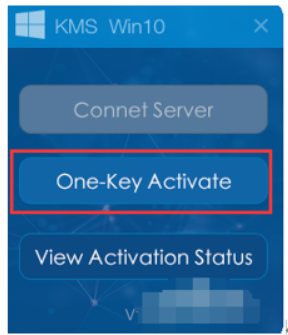
7、這時候系統就會彈出如下圖所示的提示窗口,選擇“確定”按鈕。
8、接下來激活工具就會開始win10系統的激活操作,我們只需要等待系統彈出“激活成功”的提示窗口就可以了。
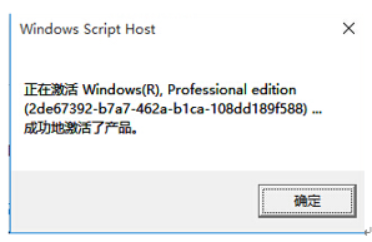
9、最后我們還返回到“KMS Win10”主頁面上,選擇“View Activation States”按鈕,就可以看到現在我們電腦Win10系統的激活狀態了。
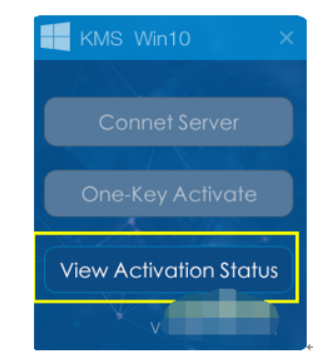
10、或者我們也可以根據順序點擊“開始”菜單-“設置”,在“計算機管理”的頁面中查看win10系統的激活狀態。
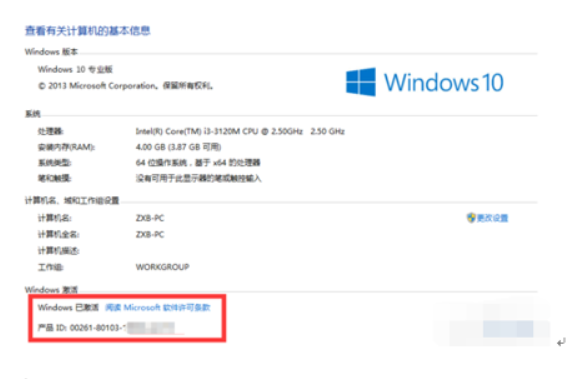
激活成功后,退出到桌面會發現右下角出現的提示水印已經消失。
以上便是win10去掉激活水印的方法,希望能幫到大家。
相關文章:

 網公網安備
網公網安備